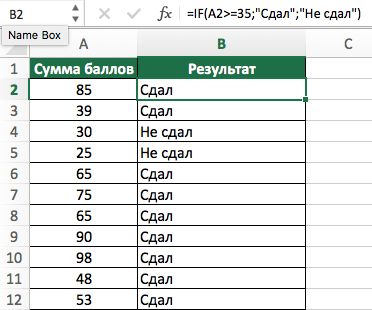Функция ЕСЛИ в Excel — это отличный инструмент для проверки условий на ИСТИНУ или ЛОЖЬ. Если значения ваших расчетов равны заданным параметрам функции как ИСТИНА, то она возвращает одно значение, если ЛОЖЬ, то другое.
Что возвращает функция
Заданное вами значение при выполнении двух условий ИСТИНА или ЛОЖЬ.
Синтаксис
=IF(logical_test, [value_if_true], [value_if_false]) — английская версия
=ЕСЛИ(лог_выражение; [значение_если_истина]; [значение_если_ложь]) — русская версия
Аргументы функции
- logical_test (лог_выражение) — это условие, которое вы хотите протестировать. Этот аргумент функции должен быть логичным и определяемым как ЛОЖЬ или ИСТИНА. Аргументом может быть как статичное значение, так и результат функции, вычисления;
- [value_if_true] ([значение_если_истина]) — (не обязательно) — это то значение, которое возвращает функция. Оно будет отображено в случае, если значение которое вы тестируете соответствует условию ИСТИНА;
- [value_if_false] ([значение_если_ложь]) — (не обязательно) — это то значение, которое возвращает функция. Оно будет отображено в случае, если условие, которое вы тестируете соответствует условию ЛОЖЬ.
Дополнительная информация

Функция ЕСЛИ в Excel с несколькими условиями (IF) и функция из Excel 2016 ЕСЛИМН (IFS)
- В функции ЕСЛИ может быть протестировано 64 условий за один раз;
- Если какой-либо из аргументов функции является массивом — оценивается каждый элемент массива;
- Если вы не укажете условие аргумента FALSE (ЛОЖЬ) value_if_false (значение_если_ложь) в функции, т.е. после аргумента value_if_true (значение_если_истина) есть только запятая (точка с запятой), функция вернет значение “0”, если результат вычисления функции будет равен FALSE (ЛОЖЬ).
На примере ниже, формула =IF(A1> 20,”Разрешить”) или =ЕСЛИ(A1>20;»Разрешить») , где value_if_false (значение_если_ложь) не указано, однако аргумент value_if_true (значение_если_истина) по-прежнему следует через запятую. Функция вернет “0” всякий раз, когда проверяемое условие не будет соответствовать условиям TRUE (ИСТИНА).|
- Если вы не укажете условие аргумента TRUE(ИСТИНА) (value_if_true (значение_если_истина)) в функции, т.е. условие указано только для аргумента value_if_false (значение_если_ложь), то формула вернет значение “0”, если результат вычисления функции будет равен TRUE (ИСТИНА);
На примере ниже формула равна = IF (A1>20;«Отказать») или =ЕСЛИ(A1>20;»Отказать») , где аргумент value_if_true (значение_если_истина) не указан, формула будет возвращать “0” всякий раз, когда условие соответствует TRUE (ИСТИНА).

Функция Если в Excel примеры с несколькими условиями
Пример 1. Проверяем простое числовое условие с помощью функции IF (ЕСЛИ)
При использовании функции ЕСЛИ в Excel, вы можете использовать различные операторы для проверки состояния. Вот список операторов, которые вы можете использовать:
Функция ЕСЛИ в Excel ➤ Несколько условий, логические функции И и ИЛИ

Ниже приведен простой пример использования функции при расчете оценок студентов. Если сумма баллов больше или равна «35», то формула возвращает “Сдал”, иначе возвращается “Не сдал”.
Пример 2. Использование вложенной функции IF (ЕСЛИ) для проверки условия выражения
Функция может принимать до 64 условий одновременно. Несмотря на то, что создавать длинные вложенные функции нецелесообразно, то в редких случаях вы можете создать формулу, которая множество условий последовательно.
В приведенном ниже примере мы проверяем два условия.
- Первое условие проверяет, сумму баллов не меньше ли она чем 35 баллов. Если это ИСТИНА, то функция вернет “Не сдал”;
- В случае, если первое условие — ЛОЖЬ, и сумма баллов больше 35, то функция проверяет второе условие. В случае если сумма баллов больше или равна 75. Если это правда, то функция возвращает значение “Отлично”, в других случаях функция возвращает “Сдал”.
Пример 3. Вычисляем сумму комиссии с продаж с помощью функции IF (ЕСЛИ) в Excel
Функция позволяет выполнять вычисления с числами. Хороший пример использования — расчет комиссии продаж для торгового представителя.
В приведенном ниже примере, торговый представитель по продажам:
- не получает комиссионных, если объем продаж меньше 50 тыс;
- получает комиссию в размере 2%, если продажи между 50-100 тыс
- получает 4% комиссионных, если объем продаж превышает 100 тыс.
Рассчитать размер комиссионных для торгового агента можно по следующей формуле:
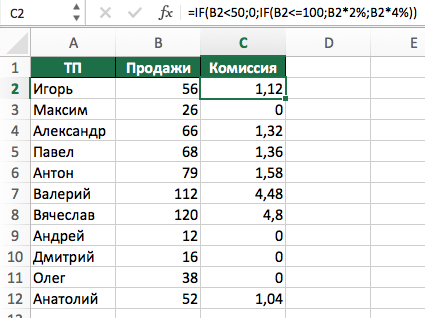
В формуле, использованной в примере выше, вычисление суммы комиссионных выполняется в самой функции ЕСЛИ . Если объем продаж находится между 50-100K, то формула возвращает B2 * 2%, что составляет 2% комиссии в зависимости от объема продажи.
Больше лайфхаков в нашем Telegram Подписаться
Пример 4. Используем логические операторы (AND/OR) (И/ИЛИ) в функции IF (ЕСЛИ) в Excel
Вы можете использовать логические операторы (AND/OR) (И/ИЛИ) внутри функции для одновременного тестирования нескольких условий.
Например, предположим, что вы должны выбрать студентов для стипендий, основываясь на оценках и посещаемости. В приведенном ниже примере учащийся имеет право на участие только в том случае, если он набрал более 80 баллов и имеет посещаемость более 80%.
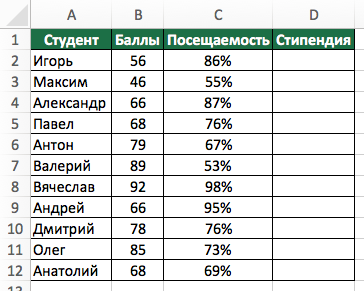
Вы можете использовать функцию AND (И) вместе с функцией IF (ЕСЛИ) , чтобы сначала проверить, выполняются ли оба эти условия или нет. Если условия соблюдены, функция возвращает “Имеет право”, в противном случае она возвращает “Не имеет право”.
Формула для этого расчета:
=IF(AND(B2>80,C2>80%),”Да”,”Нет”) — английская версия
=ЕСЛИ(И(B2>80;C2>80%);»Да»;»Нет») — русская версия
Пример 5. Преобразуем ошибки в значения “0” с помощью функции IF (ЕСЛИ)
С помощью этой функции вы также можете убирать ячейки содержащие ошибки. Вы можете преобразовать значения ошибок в пробелы или нули или любое другое значение.
Формула для преобразования ошибок в ячейках следующая:
=IF(ISERROR(A1),0,A1) — английская версия
=ЕСЛИ(ЕОШИБКА(A1);0;A1) — русская версия
Формула возвращает “0”, в случае если в ячейке есть ошибка, иначе она возвращает значение ячейки.
ПРИМЕЧАНИЕ. Если вы используете Excel 2007 или версии после него, вы также можете использовать функцию IFERROR для этого.
Точно так же вы можете обрабатывать пустые ячейки. В случае пустых ячеек используйте функцию ISBLANK, на примере ниже:
=IF(ISBLANK(A1),0,A1) — английская версия
=ЕСЛИ(ЕПУСТО(A1);0;A1) — русская версия
Источник: excelhack.ru
Функция «Если» в Excel

Программа Microsoft Excel обладает мощным инструментарием, способным помочь в решении трудных вычислительных задач. Одним из самых используемых иструментов из этого набора является функция «ЕСЛИ».
Значение функции
При работе в «Экселе» необходимо понимать значение функции «ЕСЛИ», чтобы конструировать правильные синтаксические запросы. Благодаря её алгоритму, производится выполнение некоторого логического сравнения, в зависимости от результатов которого будет произведено одно из двух действий.

Говоря более простыми словами, функция «ЕСЛИ» в случае истинного значения некоторого выражения, выполняет одно действие, в случае ложного — другое. При этом в качестве действий может быть как явное значение, так и определённая функция, в том числе и «ЕСЛИ». Благодаря этому в «Эксель» функция «ЕСЛИ» допускает ответвление при выполнении некоторого алгоритма действий при решении различных задач.
Синтаксис «ЕСЛИ»
Простое описание большинства синтаксических конструкций — один из главных плюсов, которыми славится «Эксель». Функция «ЕСЛИ» также относится к их числу — после ключевого слова в скобках поочередно указывается условие, действие при истинном значении, а затем при ложном. В схематическом виде это выглядит следующим образом:
ЕСЛИ(лог_выражение; [значение_если_истина]; [значение_если_ложь]);
Вложенность
Одной из особенностей, которой отличается функция «ЕСЛИ» — это вложенность. То есть внутри одной конструкции, может находиться ещё одна, от значения которой зависит и общий результат выполнения запроса. Помимо самой функции, внутри «ЕСЛИ» могут находиться и другие. Но в первом случае данная составляющая может располагаться в любом из трёх частей синтаксической конструкции.
Несколько условий
При работе со сложными задачами, используется функция «ЕСЛИ» с несколькими условиями, однако, на этом этапе у большинства пользователей возникает проблема. Связано это со специфической задачей многоусловности алгоритма. В эксель функция «ЕСЛИ» проверяет лишь одну операцию сравнения в логическом выражении, то есть, использовать конъюнкцию или дизъюнкцию не получится. Для проверки нескольких условий необходимо воспользоваться свойством вложенности.
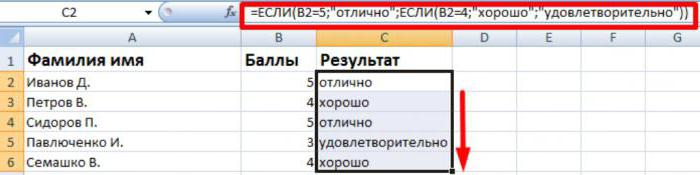
Чтобы понять, как задать несколько условий в «ЕСЛИ», удобно воспользоваться примером. Пусть необходимо проверить, находится ли число в ячейке «А1» в заданном промежутке — от 5 до 10. Как можно заметить, в данном случае требуется провести проверку двух условий, проверив на истинность сравнение с двумя величинами — 5 и 10. Чтобы реализовать этот пример в «Экселе», необходимо записать функцию в следующем виде:
Чтобы избежать многократного повторения выводимой фразы, стоит применить принцип вложенности ещё раз, в качестве аргументов выбрав проверку возвращения значения функций, в зависимости от которых и производить вывод, или в самом начале воспользоваться функцией «И», объединив в ней все условия сразу. Такой подход усложнит понимание написанной конструкции при небольшом уровне вложенности, но при значительном числе условий такой подход будет более оптимальным.
Особые варианты функции
Стоит отметить, что функция «ЕСЛИ» позволяет оставлять незаполненными одно или несколько своих параметров. В таком случае, результаты будут зависеть от того, какие аргументы были опущены пользователем.
Если на месте логического выражения оставить пустоту, то результатом функции будет выполнение действия, отвечающего за ложное выполнение алгоритма. Причиной тому служит факт, что программа ассоциирует пустое место с нулём, что на логическом языке означает «ЛОЖЬ». Если оставить пустым одно из значений, отвечающих за выполнение в случае истины или лжи, то при его выборе результатом будет «0».
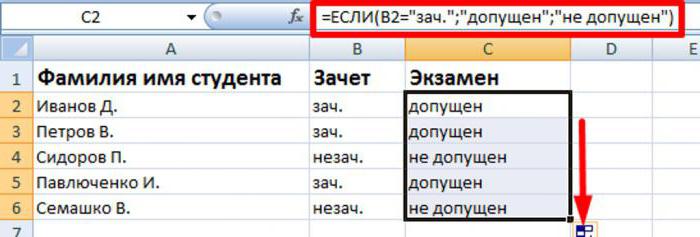
Отдельно стоит отметить случай, когда вместо логического выражения введена не конструкция, возвращающая значение «ИСТИНА» или «ЛОЖЬ», а некоторый набор символов или ссылка на ячейку. В том случае, когда в качестве параметра записано некоторое выражение, содержащие что-то помимо числового значения или логических слов, то это вызовет ошибку при выполнении функции. Если указать адрес ячейки или прописать некоторое число/логическое значение, то результат будет определять это содержимое. Когда в ячейке или в условии записано число 0, слово «ЛОЖЬ» или пустота, то результатом будет ложное выполнение функции. Во всех других случаях выполнится истинный сценарий действий.
При работе с англоязычной версией «Экселя» необходимо учитывать тот факт, что и все функции также пишутся на английском языке. В этом случае функция «ЕСЛИ» будет записываться, как IF, но в остальном синтаксическая конструкция и алгоритм работы останутся теми же.
На что стоит обратить внимание
«Эксель» позволяет использовать до 64 вложенных функций «ЕСЛИ» — такого количества хватает для решения практически всех задач, однако, даже это небольшое число нередко становится проблемой для пользователя. Причин тому несколько: при создании запроса, достаточно легко ошибиться с записью формулы — по статистике, каждая малейшая неточность в 25 % случаев приводит к неверному результату, что является достаточно большим показателем.
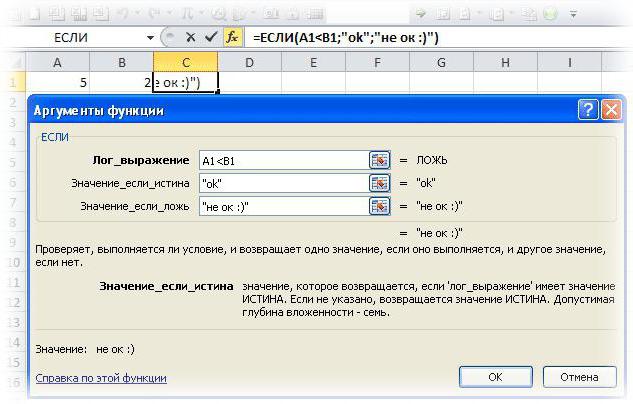
Ещё одним минусом большой вложенности «ЕСЛИ» является низкая удобочитаемость. Несмотря на цветовые выделения программой некоторых частей запроса, даже несколько вложенных функций, разобрать которые очень непросто. Таким образом, если спустя некоторое время придётся вернуться к конструкции или начать работу с чужим запросом, на понимание записи уйдёт немало времени. Кроме того, каждая функция имеет свою пару скобок, и случайно поставив её не на своё место, придётся долго искать ошибку.
Примеры
Для закрепления понимания стоит на практике рассмотреть, как работает функция «ЕСЛИ» в Excel. Примеры, приведённые ниже, демонстрируют все основные способы её использования.
Простейшим примером для разбора работы функции является сравнение двух чисел. Для наличия вариативности, зададим значения двух числовых переменных в ячейках А1 и В1, которые и будем сравнивать между собой. Для решения этой задачи следует воспользоваться записью следующего вида:
=ЕСЛИ(А1=В1; «числа равны»; «числа неравны»).
В этом случае при наличии одинаковых значений в обеих ячейках, результатом будет запись «числа равны», во всех остальных случаях — «числа неравны».
Для рассмотрения работы условного оператора с несколькими условиями, в качестве примера можно использовать нахождение числа решений квадратного уравнения. В данном случае проверка производится по дискриминанту — если он меньше нуля, то решений нет, если равно нулю — оно одно, во всех остальных случаях — существует два корня. Чтобы записать данное условие, достаточно составить запрос следующего вида:
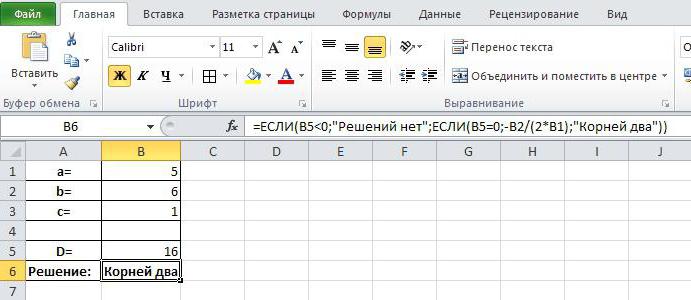
Для желающих лучше понять все возможности, которыми обладает функция «ЕСЛИ», в Excel примеры находятся в разделе справки, где подробно описан ход решения каждого из них.
Источник: fb.ru
Функция ЕСЛИ в Excel





Функция ЕСЛИ в Excel применяется для вставки в ячейку какого-либо текстового, числового или иного значения в зависимости от того, выполняется ли нужное нам условие, заданное внутри формулы. В статье рассмотрен синтаксис и аргументы функции, а также приведены примеры и видеоурок для демонстрации основных принципов использования формулы ЕСЛИ в Эксель.
Смотрите видео после статьи
видео может дополнять статью или содержать её полностью
Функция ЕСЛИ в Эксель предоставляет возможность управления результатом вставки в ячейку какого-либо значения в зависимости от заданного условия. Условие задаётся в виде логического выражения. Таким образом, результат (то есть что именно будет вставлено в ячейку с формулой ЕСЛИ) зависит от тех условий, которые мы зададим. Это даёт возможность обрабатывать данные, получая при этом разные результаты.
Добавить функцию ЕСЛИ в ячейку можно или вручную или при помощи Мастера формул.
Синтаксис функции ЕСЛИ и виды логических выражений
Синтаксис функции ЕСЛИ предлагает нам ввести 3 аргумента, первым из которых является само логическое условие, а вторые два задают варианты результата, то есть что мы будем вставлять в ячейку. Напоминаем как именно работает логическое условие (не обязательно в Excel — где угодно).
Что такое логическое выражение:
это выражение, которое либо выполняется, либо нет в зависимости от условий проверки и заданных аргументов.
Для примера приведём несколько логических выражений, чтобы Вам был понятен принцип работы логической функции ЕСЛИ. В таблице ниже показаны простые примеры.
| 1=2 1 | ЛОЖЬ 2 |
| 15=15 | ИСТИНА 3 |
| 10 > 5 | ИСТИНА |
| «Иванов» = «Иванов» | ИСТИНА 4 |
| А1 = «Иванов» | результат зависит от значения в ячейке А1 |
| 4 <> 2 | ИСТИНА 5 |
- 1 — В Excel в качестве оператора сравнения используется знак равенства «=», причём именно одиночный, а не двойной или тройной, как принято в некоторых языках программирования.
- 2 — выражение «ЛОЖЬ» в Excel применяется для обозначения случая, когда выражение неверно (в данном случае 1 не может быть равно 2, поэтому результат сравнения отрицательный). Выражение «ЛОЖЬ» не является ошибкой — это именно результат логического выражения, просто его так принято обозначать в Эксель.
- 3 — В Excel результат «ИСТИНА» обозначает что выражение верно (в данном случае 15 равно 15, так как число всегда равно самому себе). В реальных случаях сравнивать константы бессмысленно, поэтому по обе стороны знака равенства обычно стоят какие-то математические или текстовые выражения, часто представляющие собой результат обработки других данных при помощи функций.
- 4 — В данном случае выполняется сравнение двух строк. Если они совпадают, то выражение верно.
- 5 — Выражение «не равно» в Excel обозначается именно таким образом, как показано в примере.
В приведённых примерах показаны варианты сравнения. Таким образом, можно использовать четыре основных оператора:
- «=» — знак равенства (выполняется («ИСТИНА»), если аргументы совпадают);
- «<>» — знак неравенства (выполняется, если аргументы НЕ совпадают);
- «>» — больше (выполняется, если аргумент слева больше, чем аргумент справа);
- «
Также есть комбинированные операторы, про которые почему-то часто забывают, поэтому выделим их отдельно:
Слева и справа от операторов сравнения могут быть константы (строки, числа), адреса ячеек на листе Excel, имена переменных, а также другие встроенные функции Excel, если формула получается составной.
Сам синтаксис у формулы ЕСЛИ выглядит так:
ЕСЛИ(лог_выражение, [значение_если_истина], [значение_если_ложь]).
Назначение аргументов, указанных выше, следующее:
- «лог_выражение»
Это собственно само логическое выражение, то есть сравнение чего-то с чем-то как было указано выше. В результате выполнения сравнения получается логический результат «ИСТИНА» или «ЛОЖЬ» и в зависимости от этого показывается разный результат в ячейке (см. следующие 2 аргумента). Логическое выражение в функции ЕСЛИ является обязательным, пропустить этот аргумент нельзя. - «значение_если_истина»
То что нужно вставить в ячейку, если результатом выполнения логического выражения (сравнения) является «ИСТИНА». Это может быть число, строка, переменная или другая функция. - «значение_если_ложь»
То что нужно вставить в ячейку, если результат сравнения отрицательный («ЛОЖЬ»). Как и предыдущий аргумент, это может быть число, текстовая строка, другая формула Excel или переменная.
Не обязательные аргументы функций в Excel
Обратите внимание на квадратные скобки, в которые заключены аргументы 2 и 3. Если аргумент функции Excel пишется в квадратных скобках, то это значит что он не обязательный, то есть его можно пропустить.
Написание необязательных аргументов в квадратных скобках является стандартным обозначением не только в Excel, но и во множестве языков программирования. Это правило можно просто запомнить.
Также следует помнить, что если Вы пропустили (не указали в функции) один необязательный аргумент, то придётся пропустить и все последующие. В противном случае нарушится порядок следования аргументов. Например, в функции ЕСЛИ 3 аргумента, причём последние два не обязательно указывать. Если Вы пропустите аргумент 2, но укажете аргумент 3, то Excel посчитает, что аргумент 3 (как Вы думаете) это и есть аргумент 2, а не указан именно последний параметр функции.
Если в функции ЕСЛИ не указан какой-то необязательный аргумент, то в качестве результата выполнения логического выражения Excel будет применять стандартные значения: «ИСТИНА» вместо аргумента 2 и «ЛОЖЬ» вместо аргумента 3. Таким образом, простейшей записью для функции ЕСЛИ является выражение вида «ЕСЛИ(лог_выражение;;)» (обратите внимание на символы «;»).
Примеры использования функции ЕСЛИ в Excel
Всегда интереснее решать какую-то задачу, если есть её практическое применение для собственных нужд (ну или по работе). Абстрактные примеры требуются только для начального понимания.
Сравнение чисел с константой
Допустим у нас есть столбец с числами и нужно сравнить каждое число с константой (пусть это будет число 30). Для каждого из чисел в столбце у нас будут два варианта результата в зависимости от сравнения:
- «Больше 30»
- «Меньше или равно 30»
Для столбца из пяти чисел формулы (а их будет также 5 штук) будут выглядеть следующим образом.
| A5 1 | 10 | =ЕСЛИ(A5>30;»Больше 30″;»Меньше или равно 30″) | «Меньше или равно 30» |
| A6 | 20 | =ЕСЛИ(A6>30;»Больше 30″;»Меньше или равно 30″) | «Меньше или равно 30» |
| A7 | 30 | =ЕСЛИ(A7>30;»Больше 30″;»Меньше или равно 30″) | «Меньше или равно 30» |
| A8 | 40 | =ЕСЛИ(A8>30;»Больше 30″;»Меньше или равно 30″) | «Больше 30» |
| A9 | 50 | =ЕСЛИ(A9>30;»Больше 30″;»Меньше или равно 30″) | «Больше 30» |
- 1 — Это адрес ячейки Excel в соответствии с принятыми в программе правилами адресации.
Напомним, что вписывать формулу в каждую ячейку отдельно не требуется: воспользуйтесь копированием формул как описано здесь.
В качестве аргументов 2 и 3 мы здесь использовали текстовые выражения. Не забывайте заключать текст в кавычки, иначе получите ошибку в формуле!
В приведённом примере в логическом выражении сравнивается значение в указанной ячейке с определённым числом (30). На практике ничто не мешает вынести это число в отдельную ячейку и указывать уже её адрес в функции ЕСЛИ.
Напоминание о пустой ячейке
В данном примере в дополнительную колонку будет выведено напоминание о том, что нужно ввести значение. На самом деле то же самое можно сделать с помощью условного форматирования или некоторыми другими способами, но рассмотрим именно через формулу ЕСЛИ.
| Иванов | Директор |
| Петров | Менеджер |
| Сидоров | Должность не указана! |
Формула в ячейках столбца «Комментарий» будет иметь вид: =ЕСЛИ(B13<>»»;»»;»Должность не указана!»). Адрес ячейки на Вашем листе конечно будет другим.
Это всё очень простые примеры. Более сложный пример использования функции ЕСЛИ Вы можете посмотреть на видео или непосредственно в прикреплённом файле Excel, если предпочитаете разбираться во всём самостоятельно. Также после статьи можно прочитать PDF файл со стандартной справкой Excel по функции ЕСЛИ.
Если Вам обязательно требуется комплексное изучение программы, то рекомендуем приобрести специализированный учебный видеокурс Excel, со списком учебных уроков и примерами видеофайлов которого можно познакомиться здесь.
Свои собственные примеры использования функции ЕСЛИ пишите в комментариях после статьи. Просьба не спрашивать как сделать что-то, поскольку у нас нет времени отвечать на подобные вопросы.
Уникальная метка публикации: 58F738B0-42BB-291C-1265-D24B157B270A
Источник: //artemvm.info/information/uchebnye-stati/microsoft-office/funkcziya-esli-v-excel/
Смотреть видео
Функция ЕСЛИ в Excel

Прикреплённые документы
Вы можете просмотреть любой прикреплённый документ в виде PDF файла. Все документы открываются во всплывающем окне, поэтому для закрытия документа пожалуйста не используйте кнопку «Назад» браузера.
- Справка Excel по функции ЕСЛИ
Файлы для загрузки
Вы можете скачать прикреплённые ниже файлы для ознакомления. Обычно здесь размещаются различные документы, а также другие файлы, имеющие непосредственное отношение к данной публикации.
- Функция ЕСЛИ в Excel.zip
Источник: artemvm.info